2019年03月20日更新
iTunesのストアクレジット残高の確認方法!カードの残高の確認は?
iTunesのストアクレジットやカード残高のチェック方法を紹介します。AppleユーザーはiTunesを利用します。ストアクレジットの残高やカードの残高の見方をみてみましょう。iTunesを利用する上で、自分の手持ち残高の把握は大事なことです。

目次
iTunesのストアクレジットとは
AndroidデバイスではGoogle Play ストアを利用して有料、無料のアプリを手に入れられます。また、映画や音楽などのエンターテインメントを楽しむこともできます。iPhoneやiPadなどのAppleデバイスではどのようにアプリなどを手に入れられるのかを見てみましょう。
iOS搭載のAppleデバイスでは、App StoreやiTunesを利用します。無料版のアプリなどであれば、そこからアプリを選び、インストールするだけで完了です。インストール後は基本的にはすぐに使えますので、いろいろと試したうえで継続使用をするかアンインストールするかを決められます。
同じメーカーが無料版と有料版のアプリを出していることもあります。一般的に有料アプリは上位版という扱いで、より多機能になっている場合や、広告表示をなくすパターンが多いようです。
iPhone、iPad、iPod touch、または Macを利用する場合、App StoreやiTunesでさまざまな有料アプリなどを購入することがあります。その際、登録済の支払い方法、App Store & iTunes ギフトカードで、Apple ID に入金します。
その際、入金された金額がストアクレジットの金額情報としてApple IDに保存されています。App StoreやiTunesに入金したものの、いったいどのくらいの金額が残っているのかが把握できないと困ります。そこでストアクレジット金額のチェック方法を説明します。
iPhone・iPad・iPod touchでiTunesのストアクレジット残高を確認する場合
スマートフォンやタブレットを利用する際、無料のアプリやゲームをダウンロードして楽しめます。無料版のアプリでも十分楽しめますが、有料版になるとより高度な機能を手に入れられたり、よりスマートフォンライフがよくなる傾向にあります。
ストアクレジットに入金する場合はギフトカードなどを利用します。そのストアクレジットに残高金額をiPhoneやiPad、iPod touchなどの携帯デバイスのiTunesで見てみましょう。
ストアクレジットに入金したあと、実際にアプリや映画、音楽などを購入しなければ残高が減ることはありません。ゆとりのあるときにいくらかをストアクレジットに入金しておき、必要な時にアプリ購入などに使う方も多いようです。
「iTunes Store」で残高確認
スマートフォンやタブレットなどではiTunes Storeでストアクレジット残高の金額を確認します。数回タップするだけで、チェックができますので簡単です。
「設定」から「iTunes Store」へ
1."設定"→"[ユーザ名]"→"iTunes と App Store"と進みます。ユーザー名を忘れてしまうとチェックできません。さまざまなアプリなどのアカウントユーザー名と混同しないように気を付けましょう。
2."Apple ID" →"Apple ID を表示"の順にタップしていきます。ここでIDの認証入力を求められたら入力します。Apple IDを新規で作成もできます。Appleの製品を使う場合にApple IDを作成します。IDやパスワードなどの管理をしっかりと行うことが大切です。
3.ストアクレジット残高があれば、"Apple ID に入金"の上に残高金額の表示が出ます。自分のアカウントが表示されれば、その画面内にクレジット残高の金額を簡単に見つけられます。
「App Store」から残高確認
iTunesのほかに、App Storeで残高のチェックができます。こちらもアカウントログインさえできれば簡単に残高表示を見つけられます。
ギフトカードなどで入金したストアクレジット残高をApp Storeでその金額を見ることもできます。最初にApp Storeを起動し、右上にある"自分のアイコン"をタップします。
個人のアカウント情報が表示されます。そのアカウント情報の中にギフトカードなどで入金したクレジット残高の金額が表示されます。iTunes同様、とても簡単です。この残高をもとに有料アプリや音楽、映画などを手に入れられます。
Mac・WindowsでiTunesのストアクレジット残高を確認する場合
スマートフォンやタブレットでのクレジット残高はiTunesやApp Storeを利用してその金額を見られました。ここではパソコンのブラウザを使って残高チェックする方法を見てみましょう。
スマートフォンやタブレットほど利用することはないかもしれませんが、携帯デバイスがトラブルに陥った時にはパソコンでクレジット残高のチェックができますので、その使い方を知っておくことが重要です。
「iTunes Store」で残高確認
1.まずパソコンのブラウザでiTunes を開きます。検索で"iTunes サインイン"などでiTunesを開きます。携帯デバイスの故障など、万が一に備えてパソコンブラウザのお気に入り登録をしておくと便利です。
2.iTunesを開いて、サインインされていないことがあります。その際は、Apple ID でサインインしてください。ブラウザの設定でブラウザを消すときにログアウトされる場合があります。ブラウザの設定をチェックしてください。ただし、アカウント保護の安全性から考えると、毎回ログアウトするほうがセキュリティー上、ベターという可能性もあります。
3.iTunes ウインドウの上部にある、"ストア"をクリックして個人アカウントの保存情報を表示します。
4.クレジット残高があれば、アカウント情報画面右上の検索フィールドのすぐ下に金額が表示されます。
チャージしたiTunesカードの残った金額を確認するには
コンビニや大手スーパー、デパートなどでは様々なギフトカードが売られています。プレゼントなどにも利用されることの多いギフトカード。iTunesでも同様にギフトカードがあります。一般的にギフトカードは金額別のものや購入者が金額を指定できるものなど、種類があります。
いずれの場合もギフトカードを利用する人は、ギフトカード裏にある銀色の部分をコインなどで削り、そこに表示されているコードを入力するだけです。
iPhoneやiPadでiTunesカードで入金するには、App Storeアプリを起動して画面右上の"アカウント"アイコンをタップします。そこで表示された"ギフトカードまたはコードを使う"を選択し、iTunesカード裏のコードを入力することで簡単に入金できます。
iTunesギフトカードなどで入金されたApple IDのクレジット残高も、App Storeなどからいつでも見られます。iPhoneやiPadの”App Store"アプリを開き"アカウント"アイコンをタップするだけです。これでiTunesカードで入金したクレジット残高の表示を見られます。
iTunesには有効期限がない!焦らず使い切ろう
AndroidではGoogle Play ストアが公式ストアとなっています。同様にiPhoneやiPadなどのAppleデバイスではiTunesが公式ストアです。
スマートフォンやタブレットを使いこなしていくと、やはり有料アプリや音楽、映画などを楽しむ機会が増えていきます。その際、クレジットカードやiTunesギフトカードなどを利用してApple IDへ簡単に入金できます。
iTunesへ入金する際、そのとき必要な金額だけを入金するのではなく、いくらか残額が出てしまう場合があります。1000円分の残高があり、必要な有料アプリが680円の場合、残高は320円となります。その際、あわてて残額の金額を使いきる必要はありません。
iTunesには有効期限がありません。つまり、焦って使い切る必要はないのです。現在の残額をそのままおいておき、次に必要な有料アプリなどが出てきた場合、あらたにiTunesギフトカードなどで入金して残高を付け足すこともできます。
どんどん進化するiPhoneやiPadなどのデバイスですので、よりよいアプリも誕生するでしょう。また、映像の表示や音質などもかなり優れています。無料版で楽しむだけでは、デバイスのレベルの高さを満喫できないかもしれません。
iTunesやApp Storeでの残高表示の仕方を把握して、有料版のアプリやエンターテインメントを手に入れましょう。いつでも好きなときに好きな場所で映画を楽しむ、音楽を楽しむという生活を満喫しましょう。
iTunesの記事が気になった方にはこちらもおすすめ!
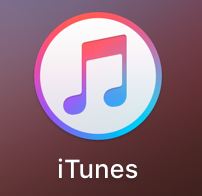 iTunesカード(コード)の使い方!App Storeでの使用/チャージ方法
iTunesカード(コード)の使い方!App Storeでの使用/チャージ方法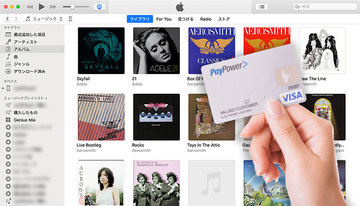 iTunesでクレジットカードを登録/変更/削除する方法!登録できない時は?
iTunesでクレジットカードを登録/変更/削除する方法!登録できない時は? iTunesのiPhoneでの課金方法!App Storeの課金履歴の確認/削除の仕方は?
iTunesのiPhoneでの課金方法!App Storeの課金履歴の確認/削除の仕方は? iTunesストアとは?iPhone/PCでの使い方を解説!音楽の購入/再生方法は?
iTunesストアとは?iPhone/PCでの使い方を解説!音楽の購入/再生方法は? iTunesの返金/返品方法!購入キャンセルして払い戻しするには?
iTunesの返金/返品方法!購入キャンセルして払い戻しするには?


















